La importación de datos de cliente en CRM comienza con la preparación adecuada.
Si sus datos están en formato CSV, consulte estos consejos para preparar un archivoCSV.
Después de que el archivo esté preparado correctamente, inicie sesión en ESP Web. A continuación, haga clic en la pestaña CRM. En la sección CRM, haga clic en el botón Importar.
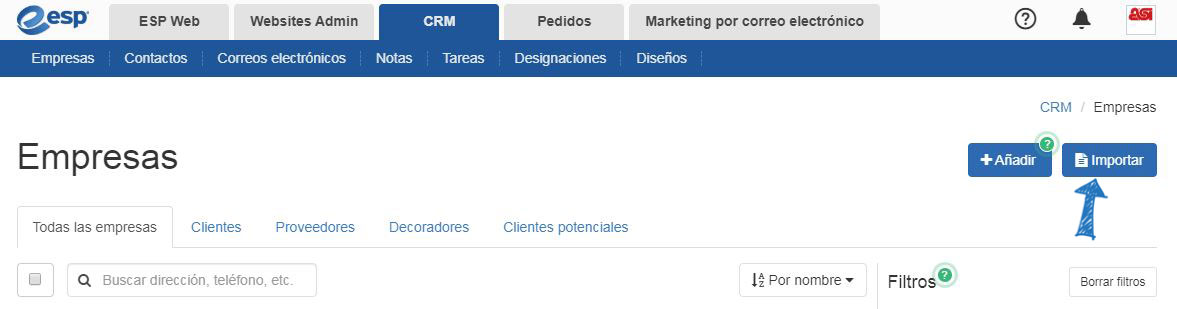
El primer paso para seleccionar el tipo de archivo que desea importar.
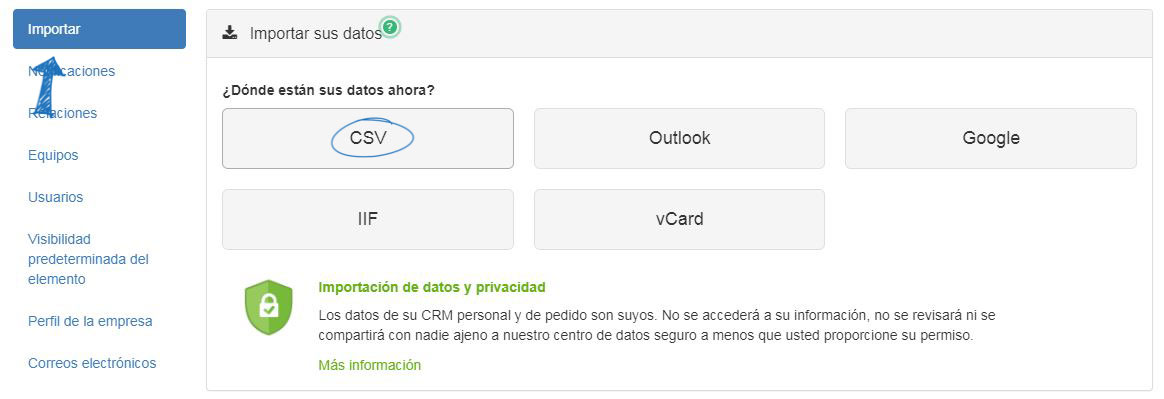
Si está trabajando con un archivo CSV, Outlook o Google, elija si va a importar Empresas o Contactos. Si el archivo de datos contiene información de empresa y de contacto, seleccione Empresas. A continuación, haga clic en el botón Elegir archivo para buscar en su equipo el archivo de datos que desea importar.
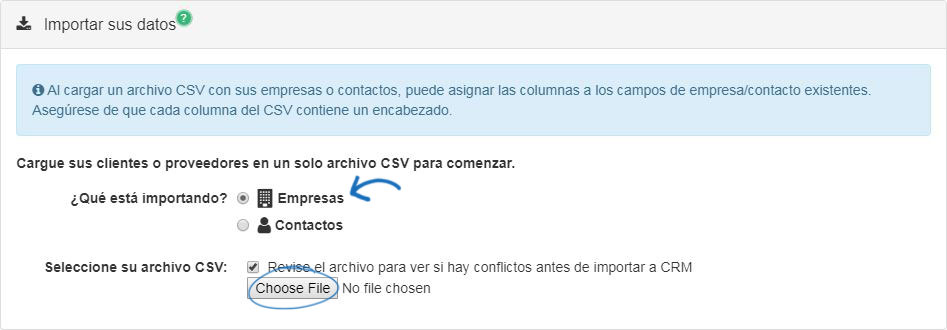
Si está trabajando con un archivo IIF o vCard, puede usar el menú desplegable para seleccionar el propietario del registro y, a continuación, haga clic en el botón Elegir archivo para buscar en el equipo el archivo de datos que desea importar.
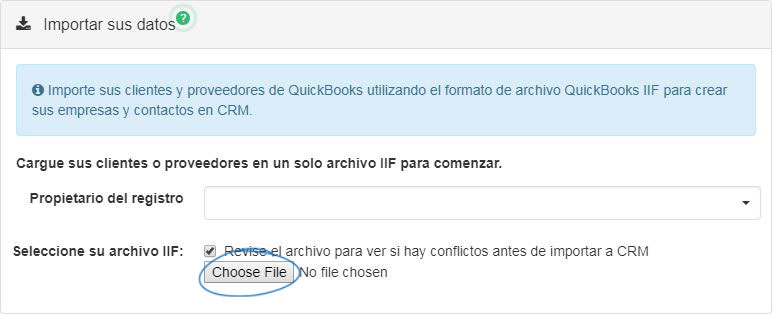
Busque el archivo en su computadora, selecciónelo y luego haga clic en Abrir. El archivo se cargará y todas las columnas estarán disponibles para la asignación.
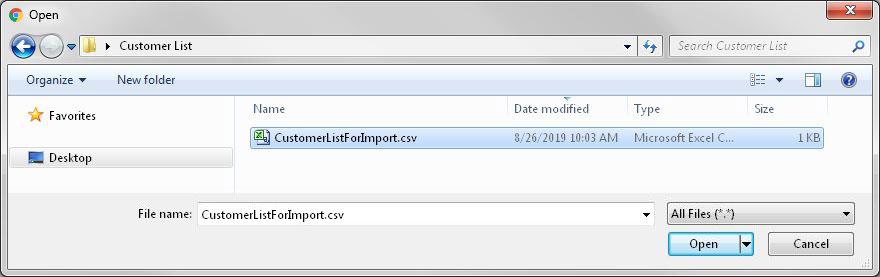
Cada columna del archivo de datos deberá asignarse a una ubicación dentro de CRM. Los campos que se han asignado automáticamente se mostrarán con un fondo verde. Para cambiar el campo al que se ha asignado la columna, haga clic en el botón Editar y, a continuación, utilice las opciones Entidad y recurso para seleccionar un campo. Una entidad es un campo general, como la dirección de la empresa o el nombre de contacto. Un recurso es un campo más específico, como un correo electrónico de empresa o una etiqueta de contacto.
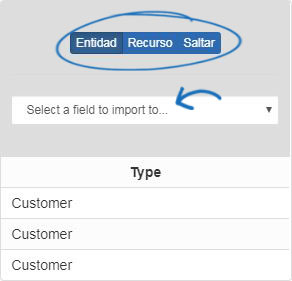
Las columnas que no se han asignado automáticamente se mostrarán con un fondo gris con una barra de herramientas azul para la asignación. Las sugerencias se mostrarán con opciones de campo en las que se puede hacer clic. Haga clic en una opción para asignar la columna a ese campo.
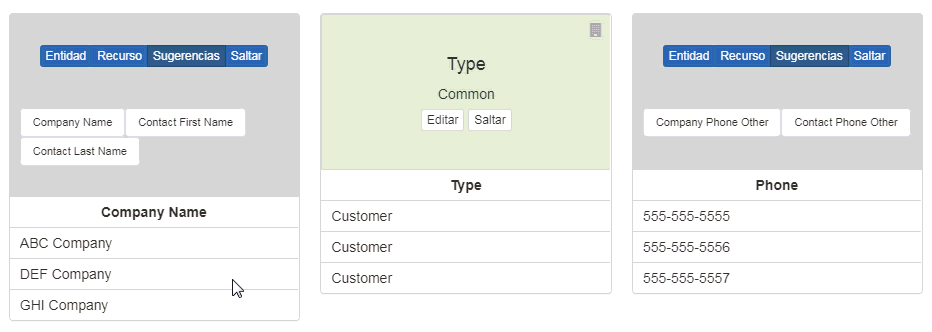
Si hay un campo en el archivo cargado que no desea asignar, haga clic en la opción Omitir.
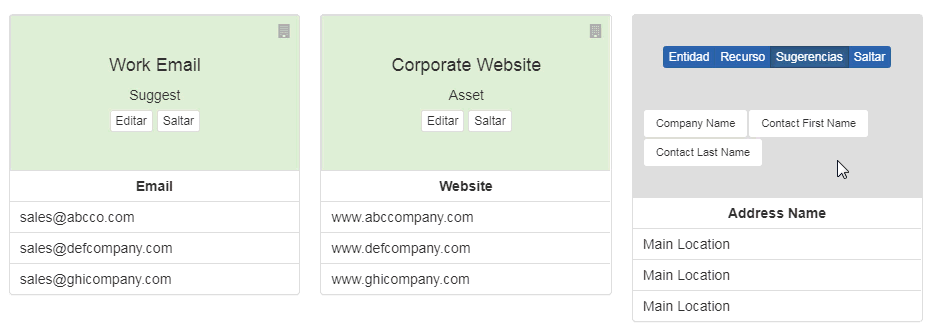
Después de que todos los campos se hayan asignado, haga clic en el botón Completar importación.
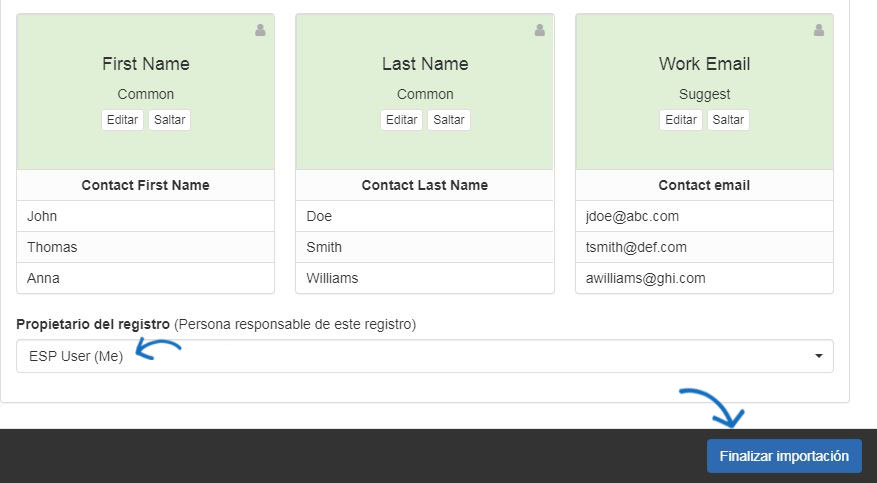
Una vez que toda la información ha sido importada, verá una notificación emergente en la esquina inferior derecha de la pantalla.
Una vez que toda la información ha sido importada, verá una notificación emergente en la esquina inferior derecha de la pantalla.
Si existe un contacto con el mismo nombre o dirección de correo electrónico, aparecerá una notificación de conflicto en la sección de notificaciones. Al hacer clic en el icono de campana le avisará de la página de resolución de conflictos.
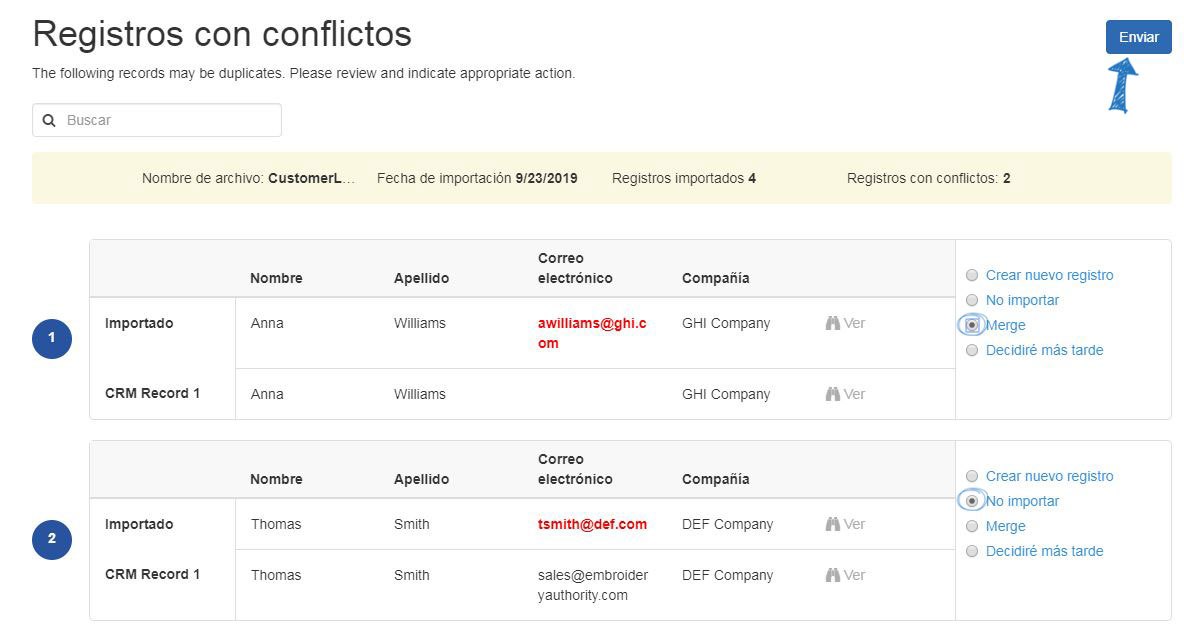
Utilice las opciones disponibles para resolver el conflicto. Haga clic en el botón Enviar cuando haya terminado.

 Français
Français Español
Español